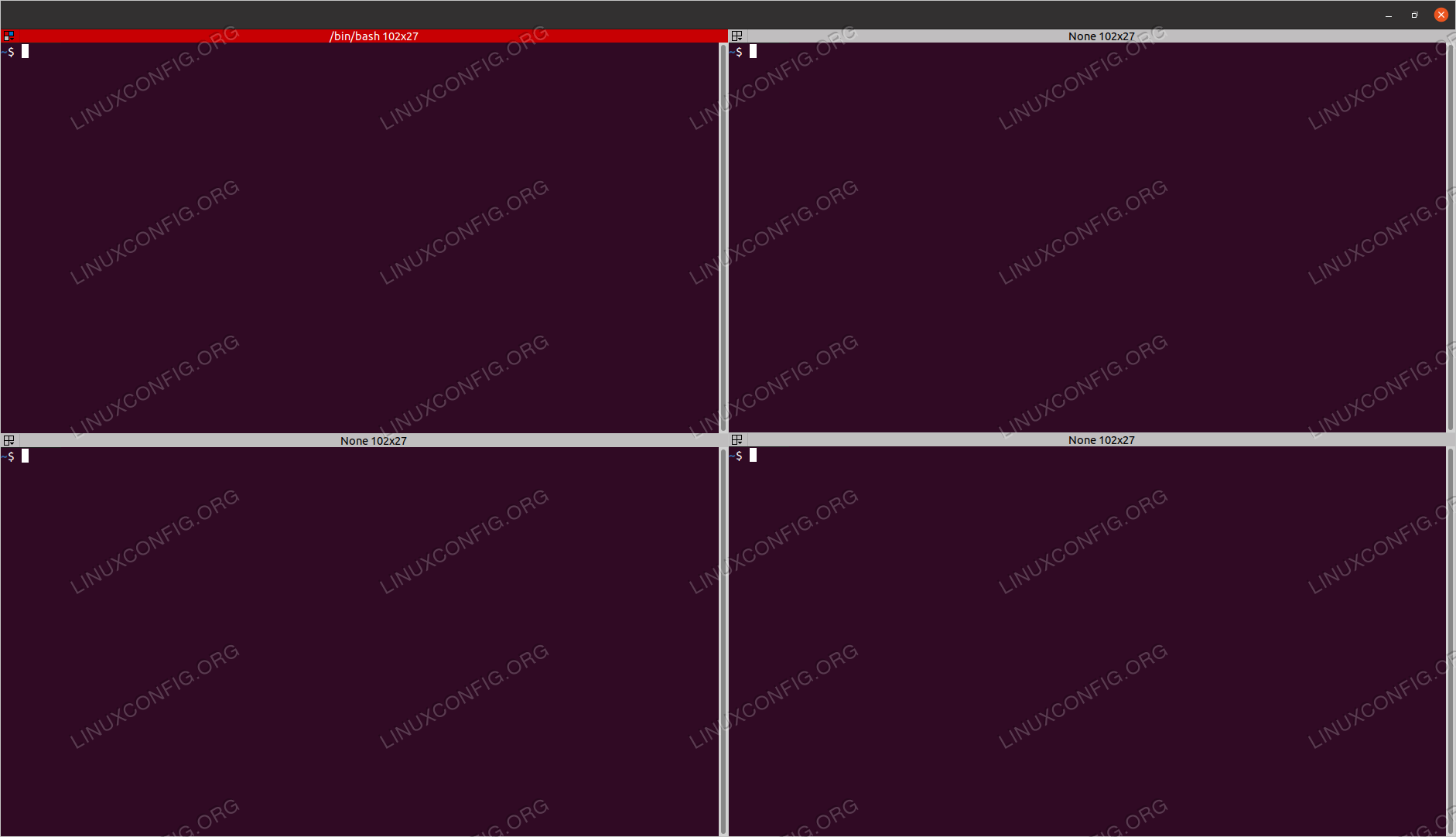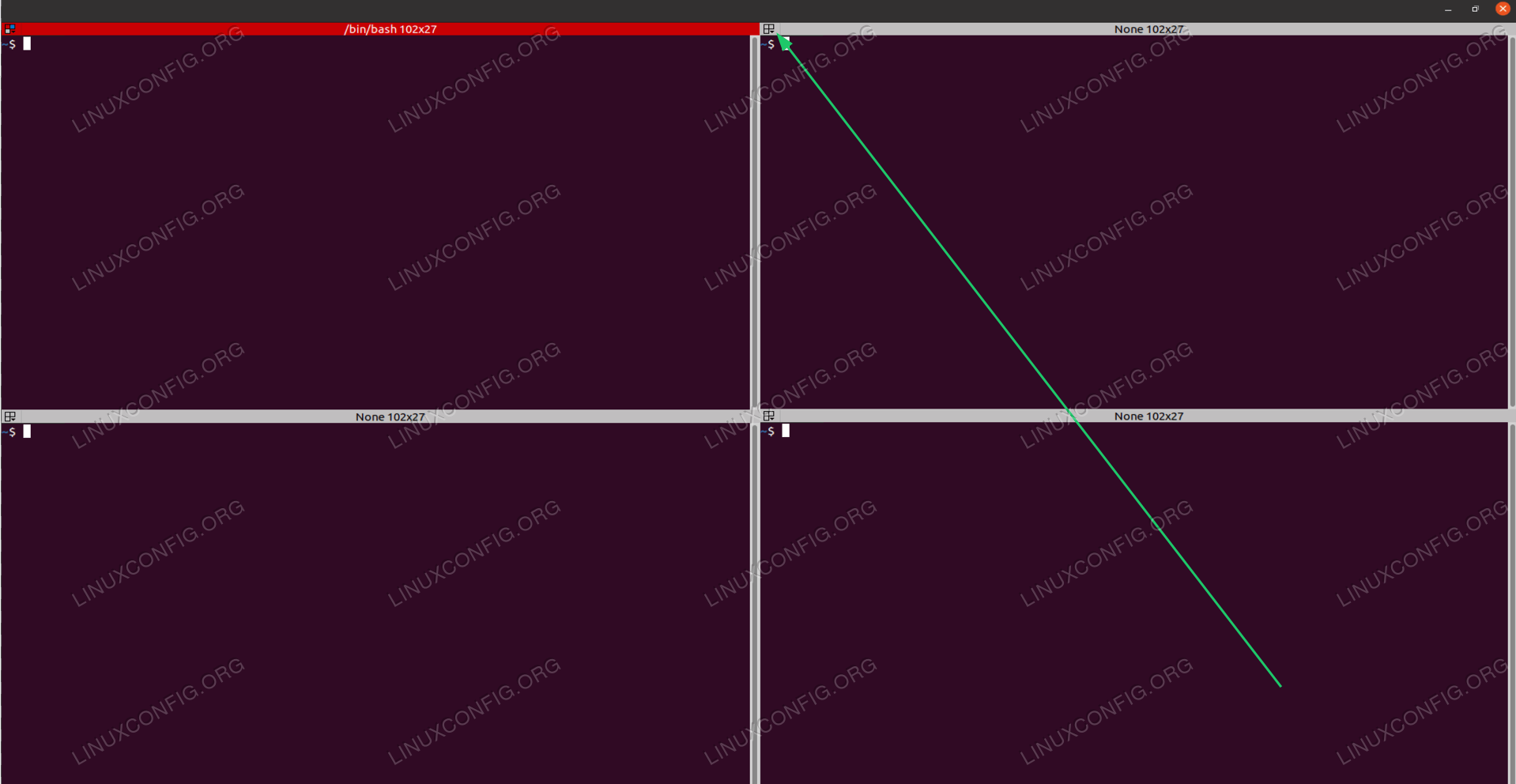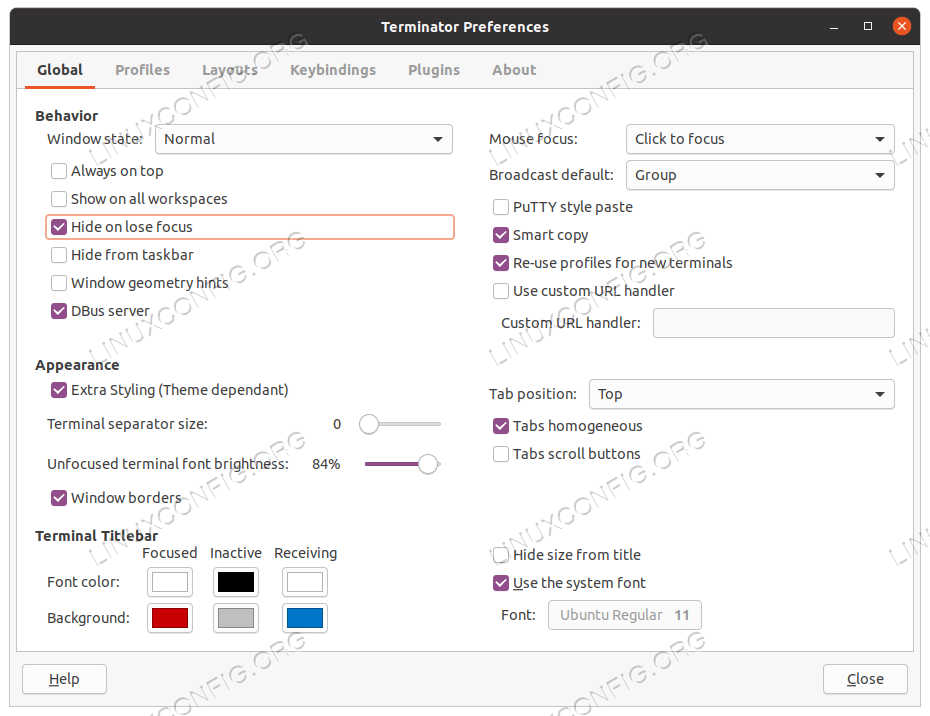在 Linux 上使用 Terminator 的多终端
如果您有一个多窗口终端,您可以随意按一个键,它就会立即复制到所有(或选定的)窗口,怎么样?如果您可以将所有终端窗口安装在一个大窗口中,而不会因为又大又笨重的边框而失去“宝贵”的屏幕空间,那怎么样?这些以及其他更多内容是 terminator(方便的 Linux 终端实用程序)的基本功能。
在本教程中您将学习:
如何安装流行的多窗口 shell/终端客户端 Terminator
如何进行基本的终结者设置和配置更改
使用的软件要求和约定
安装终结者
要在 Ubuntu、Mint 或任何其他基于 Debian/APT 的操作系统上安装 Terminator,请输入:
$ sudo apt install terminator
要在 Fedora、RedHat 或任何其他基于 RedHat/YUM 的操作系统上安装 Terminator,请输入:
$ sudo yum install terminator
安装后,您可以通过简单地输入 terminator 直接从命令行启动它,或者在桌面/GUI 中转到“活动”(或其他操作系统上的类似内容)并输入 终止符 后跟 Enter 或单击匹配的图标。
创建多个窗口
将屏幕分成两个水平或两个垂直终端非常简单。只需右键单击终结者 shell 主窗口(黑色区域)中的任意位置,然后选择“水平分割”或“垂直分割”。遗憾的是,我们无法提供屏幕截图,因为无法捕获显示的对话框菜单,尽管过程非常简单。
要创建如上面的屏幕截图所示的四窗口设置,只需再次重新划分水平或垂直窗口即可。因此,您总共需要执行以下步骤:“水平分割”> 单击顶部窗口 >“垂直分割”> 单击底部窗口 >“垂直分割”,或者相反,这将创建 4 个相等的视窗。您可以进一步拆分窗口以获取不太重要/仅提供一目了然信息的窗口等,这最适合您。
在所有窗口中自动输入
使用终结者,您可以简单地同时在所有打开的窗口中自动输入内容。您还可以定义一组组,例如上一个示例中顶部的两个窗口与底部的两个窗口。要开始自动复制文本,只需单击每个终端窗口左上角的以下图标:
然后,在下拉菜单中选择“全部广播”选项,以启用将所有文本自动复制到所有 Windows。尝试一下,你会感到惊讶?
您可能还注意到,它默认设置为“广播组”而不是“不广播”。这是因为默认情况下每个终端窗口都位于其自己的组中。要创建/定义组,请选择(在同一下拉菜单中)“新组”并输入新组的名称。将提供默认值。
一旦定义了一个组,您只需从同一图标和随后的下拉菜单中选择该组 - 它现在将在此处列为选项(对于所有窗口,一旦定义了新组)。正如您所看到的,可以很容易地创建两个组,一个用于顶部的两个窗口,一个用于底部的两个窗口,方法是首先为左上角的终端创建一个组,然后从顶部的下拉列表中单击该组名称右侧窗口,以及底部两个窗口的相同过程。
更改终结器配置
终结者有很多配置选项。您可以设置像纸一样薄的分割线,更改颜色,自动启动某些命令(如果您想自动连接到特定的远程服务器,保存窗口配置等等,这会很方便!
要打开首选项窗口,只需再次右键单击终端工作区,然后单击“首选项”。您将看到以下屏幕:
享受探索众多可用选项的乐趣。我特别建议您在完美后保存窗口配置,并创建一个小脚本,该脚本将以您喜欢的方式启动终端,并将其设置为首选项中的启动脚本。
结论
在本文中,我们探索了 Terminator,这是一款出色的多窗口终端程序,它可以让您同时使用多个终端窗口进行更专业的工作。我们了解了如何分割窗口、创建自动键入组来广播我们的击键或如何将击键广播到所有窗口。我们还了解了还有哪些可用的配置选项。